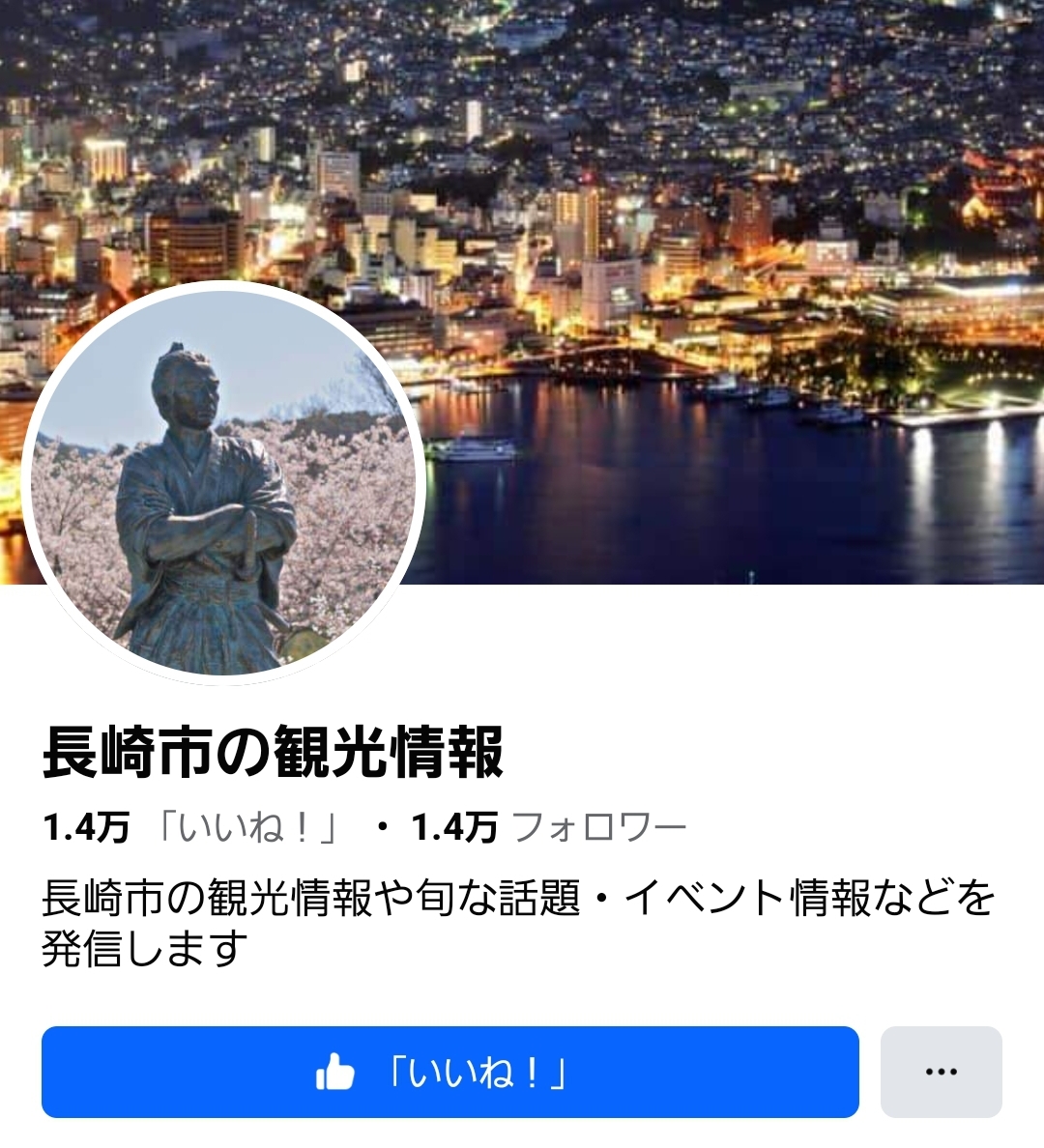アドビは、Googleおよびnoteと提携し、ビジネスシーンで役立つ新機能をAdobe Expressに追加しました。この追加により、プロのデザイナーだけでなく、企業内で様々なコンテンツ制作に携わるマーケター、人事、営業などの職種の人々にとって、デザイン業務を効率化するツールが提供されることとなりました。新機能は、「Adobe Express for Google Slides」、「JOY Illustrations」、「一括作成機能」、「発表者モード」の4つです。
まず、「Adobe Express for Google Slides」についてです。この機能は、Google スライドの「拡張機能」からAdobe Expressを開き、画像編集ができるというものです。具体的には、背景の削除、色調補正、生成AIによるイメージ画像の作成、Adobe Stockの素材を利用した編集が可能となります。使用方法は次の通りです。
- スライドの上部メニューから「拡張機能 > アドオン > アドオンを追加」を選び、「Adobe Express for Google Slides」をインストールします。
- 編集したい画像を選んで「拡張機能」から「Adobe Express for Google Slides」を選択し、好みのメニューを選びます。
- Adobe Expressの編集画面に遷移し、好みのデザインを作成します。
- 完成したら「挿入」をクリックして、編集結果をGoogleスライドに反映させます。
次に「JOY Illustrations」です。これは、noteが提供するイラスト素材集から400点以上のイラストを、Adobe Expressのアドオン経由で利用できる機能です。これらのイラストは商用利用可能であり、プレゼンテーションスライドやビジネス資料、チラシやポスターなど、様々な場面で活用できます。ただし、現在はデスクトップ版のみで利用可能です。使用方法は以下の通りです。
- Adobe Expressの左側のメニューから「アドオン」をクリックし、「JOY Illustrations」と検索します。
- 利用規約に同意し「追加」をクリックすると、右側のパネルにイラスト素材が表示されます。
- キーワードやカテゴリから、使用したい素材を検索して選びます。
三つ目の機能は「一括作成機能」です。この機能は新しいアドオン「Bulk Create and Generate」を使用し、Adobe Expressで作成したコンテンツのバリエーションを簡単に作成できるものです。CSVテンプレートを使ってコンテンツ内の素材を紐づけ、一括でテキストや画像を置換・複製することが可能です。さらに、画像の「背景の削除」や生成AIを活用した「テキストから画像生成」が一括でできる点も特徴です。現在は英語UIおよびデスクトップ版のみ対応しています。使用方法は以下の通りです。
- ベースとなるコンテンツを作成します。
- エディター画面の左側メニュー「アドオン」をクリックし、「Bulk Create and Generate」と検索します。
- コンテンツ内の置換したい画像やテキストを指定します。
- CSVテンプレートをダウンロードし、置換したい画像(ファイル名)やテキストを指定します。
- CSVファイルをアップロードし、画像素材を追加します。
- 自動的にコンテンツが複製されます。
最後に、「発表者モード」です。この機能は、プレゼンテーションをよりスムーズに進行できるようにするもので、発表者用のノートと次のスライドのプレビューが表示され、スライドショーを効率的に進行できます。PowerPointの読み込みにも対応しています。使用方法は以下の通りです。
- Adobe Expressでプレゼンテーションを作成します。
- スライドの右下に表示されるノートのアイコンをクリックし、発表者ノートを追加します。モバイルアプリの場合は、複数ページを表示し、下部のメニューから「発表者ノート」を選びます。
- メニュー右上の「全画面表示」から「発表者モード」をクリックします。
これらの新機能により、Adobe Expressはさらに強力なツールとなり、ビジネスの現場でのデザイン作業を大幅に効率化することが期待されます。
source: Adobe